
Obsah:
- Krok 1: Budete potrebovať…
- Krok 2: Vytlačte a vystrihnite
- Krok 3: Strihajte na dĺžku
- Krok 4: Odrežte veko
- Krok 5: Vyrovnajte sa
- Krok 6: Vŕtajte! Vŕtačka! Vŕtačka
- Krok 7: Dokončite ovládací box
- Krok 8: Vložte LED diódy
- Krok 9: Brúste LED diódy
- Krok 10: Spájkujte zem
- Krok 11: Spájkujte odpory
- Krok 12: Spájkujte tlačidlo
- Krok 13: Spájkujte s Arduinom
- Krok 14: Vytvorte kryt senzora
- Krok 15: Dokončite pripojenia snímačov
- Krok 16: Naprogramujte Arduino
- Krok 17: Montáž a používanie
- Autor John Day [email protected].
- Public 2024-01-30 11:59.
- Naposledy zmenené 2025-01-23 15:05.


Podľa addictionToArduino Nasledovať viac od autora:


O: Som oficiálne jedným z ľudí, ktorí trávia takmer všetok svoj čas spájaním káblov, písaním kódu a robením iných vecí, ktoré ľudia nazývajú „nudné“. Baví ma pracovať s diódami LED, Arduinos a vyrábať všelijaké … Viac o addictionToArduino »
Tí z nás, ktorí majú malé garáže, poznajú frustráciu z parkovania príliš ďaleko alebo príliš ďaleko a toho, že nevedia chodiť okolo vozidla. Nedávno sme si kúpili väčšie vozidlo a musí perfektne zaparkovať v garáži, aby sa dalo prejsť dopredu a dozadu.
Aby som upokojil svoje sklamanie, rozhodol som sa navrhnúť zariadenie, ktoré by mi umožnilo zakaždým zaparkovať na správnom mieste. Milujem prácu s arduinami, LED diódami, senzormi a takmer všetkým ďalším elektronickým, takže som od začiatku vedel, že to pravdepodobne skončí ako vymyslenie s Arduinom vo vnútri a hromadou diód LED na prednej strane!
Snažil som sa zo všetkých síl dobre zdokumentovať každý krok tohto projektu, ale uvedomte si, že má nejaké komplikované a tesné spájkovanie; pravdepodobne by to nemal byť váš prvý projekt.
Krok 1: Budete potrebovať…



Všetky tieto materiály sú lacné a ľahko dostupné. Nie som spojený s žiadnym z týchto dodávateľov, sú jednoducho tam, kde som kúpil zásoby.
Materiály:
- 1x 2x4 - najmenej 8 palcov dlhý
- 8x skrutky Philips - najlepšie 1 palcové
- 1x Napájací zdroj - 5 voltov, 850mA
- 1x Arduino Pro Mini - 5 voltov, 16 MHz
- 1x ultrazvukový snímač vzdialenosti HC-SR04
- 12 x odpory s priechodnou dierou - 220 ohmov, 1/4 wattu
- 8x zelené LED - 5mm
- 4x červené LED - 5 mm
- 1x hmatové tlačidlo - 6 mm
- 3x Štvorvodičový drôt predávaný na metre 22
- 1x lanko - priemer 28 mm
Náradie:
- Odizolovač drôtu
- Pásová píla
- Spájkovačka
- Spájka - používam Rosin Core 60/40
- Horúca lepiaca pištoľ
- Námestie rýchlosti
- Lepidlo na lepidlo
- Skrutkovač Philips
- Ceruzka
- Vŕtačka
- 7/64 "vrták - závisí to od veľkosti vašich skrutiek
- Vrták 3/16"
- Vrták 1/4"
- 1 "Forstnerov bit
- Počítač s Arduino IDE na stiahnutie tu.
- Programátor FTDI tu
Krok 2: Vytlačte a vystrihnite
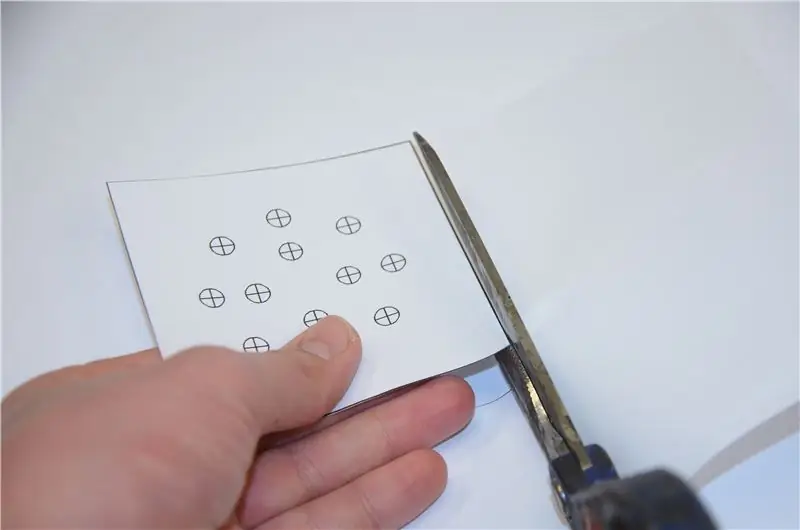
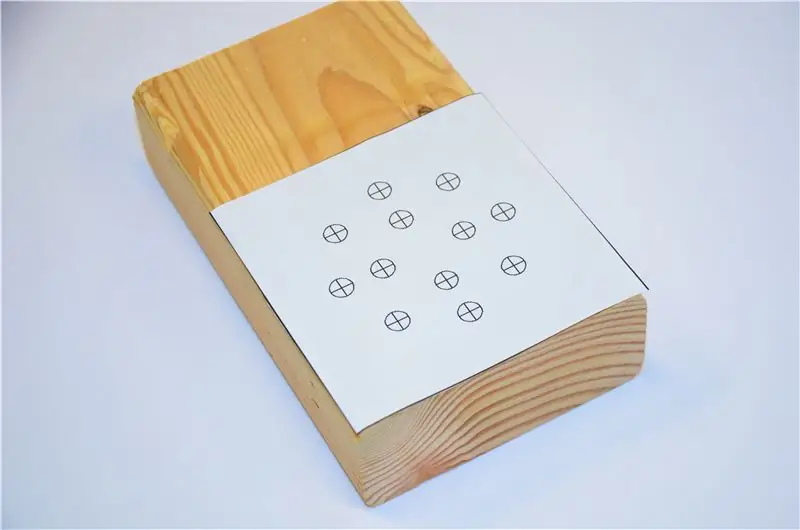
Prvým krokom v tomto projekte je výroba krytu. Používame techniku, o ktorej som písal v predchádzajúcich pokynoch, ľahkých prílohách 2x4.
Vytlačte nižšie uvedený vzor PDF. Uistite sa, že ste nastavili tlač v 100% mierke.
Teraz vystrihnite vzor a prilepte ho na 2x4. Dávajte pozor, aby ste ho zarovnali s okrajmi. Je to len dočasné, preto ho lepte iba zľahka.
Krok 3: Strihajte na dĺžku


Pásovou pílou odstrihnite 2x4 pozdĺž okraja vzoru. Môžete tiež použiť pílu na sekanie alebo stolovú pílu.
Krok 4: Odrežte veko



Teraz musíme túto vec zmeniť z 2x4 na krabicu! Pomocou svojho štvorca rýchlosti označte čiaru pozdĺžne na strane 2x4 asi štvrť palca od zadnej časti škatule.
Vráťte sa k pásovej píle a strihajte priamo na linke. Tým sa odreže samostatný kus, ktorý sa stane naším viečkom. Budete rezať blízko prstov; Prosím buď opatrný!
Krok 5: Vyrovnajte sa



Ceruzkou označte hrubý štvorec na zadnej strane väčšieho bloku asi pol palca od všetkých okrajov.
Teraz pomocou 1 palca vyvŕtajte otvor v obdĺžniku. Musíte vŕtať čo najhlbšie, bez toho, aby ste museli prechádzať spredu. Nevŕtajte príliš hlboko!
Krok 6: Vŕtajte! Vŕtačka! Vŕtačka
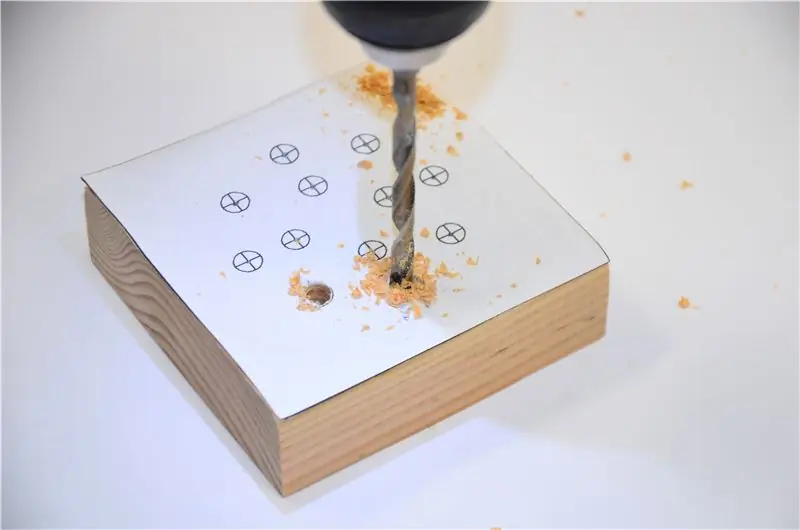



Zapichnite vrták 3/16 palca a opatrne vyvŕtajte všetky otvory označené na prednej strane vzoru. Zistil som, že to funguje najlepšie, ak sa pred vŕtaním urobíte malú šaržu so šidlom.
Ďalej vyvŕtajte otvor 3/16 palca zhruba v strede spodnej časti. Toto bude otvor pre tlačidlo kalibrácie.
Teraz pomocou 1/4 palcového vrtáka vyvŕtajte do spodnej časti ďalšie dve diery. Toto budú otvory pre drôty.
Krok 7: Dokončite ovládací box




Teraz používate vzor. Odlúpnite ho čo najčistejšie.
Vezmite veko a položte ho na dno. Ak je to potrebné, otočte ho, potrebujete ho v pôvodnej orientácii.
Potom pomocou vrtáka 7/64 vyvŕtajte dieru asi štvrť palca od každého rohu. Vŕtajte asi štvrť palca hlboko; nevŕtajte vpredu!
Na upevnenie veka použite skrutkovač a skrutky.
Nemusíte, ale škatuľka vyzerá oveľa lepšie, ak ju dáte dobre, pomocou brúsenia.
Krok 8: Vložte LED diódy



Je čas elektronizovať tento box! (Kto hovorí, že to nie je slovo?) LED diódy by mali byť usporiadané do dvoch krúžkov; zvonku veľký zelený prsteň a vo vnútri menší červený prsteň.
Vezmite LED diódu a zasuňte ju do otvoru. Zarovnajte ho tak, aby katóda (kratší kábel) smerovala von. Potom okolo neho dajte trochu horúceho lepidla!
Tento postup opakujte, kým nie sú všetky LED diódy vo svojich otvoroch. Dávajte pozor, aby ste do správneho otvoru vložili správnu farbu!
Krok 9: Brúste LED diódy
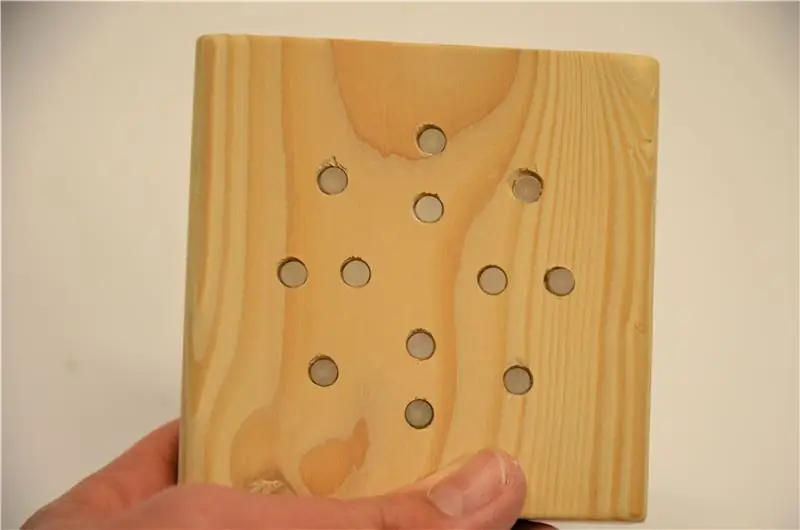


Ak chcete dosiahnuť bezproblémovejší vzhľad, LED diódy pieskujte v jednej rovine s drevom. Funguje najlepšie brúsenie predtým, ako sú drôty dovnútra. (Na rozdiel od mňa!)
V tomto mieste som si uvedomil, že moje diery sú príliš veľké! (Použil som veľkosť väčšiu ako 3/16 palca)
Drevená výplň na záchranu!
Krok 10: Spájkujte zem


Ohnite kratší kábel na LED a dotknite sa ho krátkej nohy na ďalšej LED. Spájajte tieto dve dohromady a pokračujte okolo kruhu. Kliešte na nos a ihlu sú veľkou pomocou!
Krok 11: Spájkujte odpory




Odrežte krátky drôt, dlhý asi dva palce, a odizolujte ho! Otočte ho okolo nohy rezistora, je jedno, ktorý koniec. Použite svoju spájkovačku, aby bolo spojenie trvalé! Urobte to pre všetky svoje odpory.
Potom chyťte pár rezistora a drôtu a voľný koniec opatrne spájkujte s diódou LED. Dbajte na to, aby sa elektródy nedotýkali žiadnych iných vodičov! Vykonajte to pre každú LED diódu a znova skontrolujte skraty.
Nakoniec k nohe, ktorá zostala pri spájkovaní uzemnenia, spájkujte kratší drôt.
Krok 12: Spájkujte tlačidlo



Odrežte a odizolujte ďalšiu krátku dĺžku drôtu a spájkujte ho s jedným z vodičov tlačidla. Potom odrežte všetky nohy gombíka okrem tej, ktorá susedí s vašim spájkovacím spojom.
Vložte tlačidlo do škatule, aby ste ho mohli zatlačiť zvonku cez otvor. Voľný vodič tlačidla spájkujte s uzemňovacími spojmi diód LED.
Nakoniec gombík pokvapkajte horúcim lepidlom, aby zostalo na svojom mieste!
Krok 13: Spájkujte s Arduinom
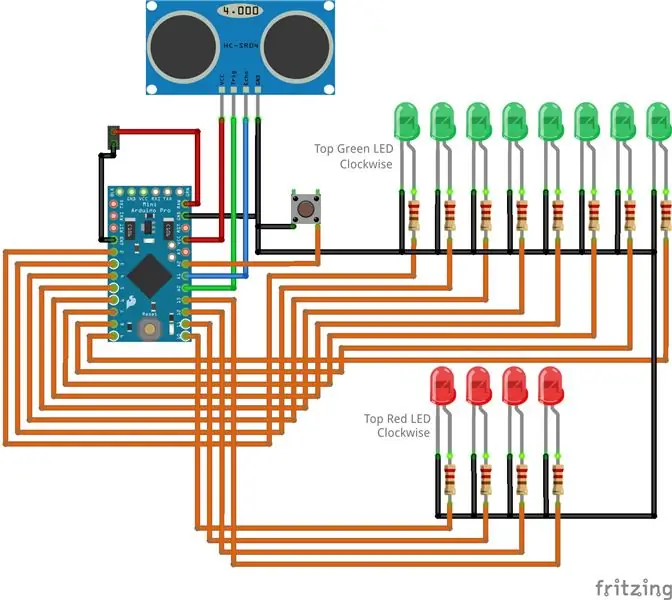
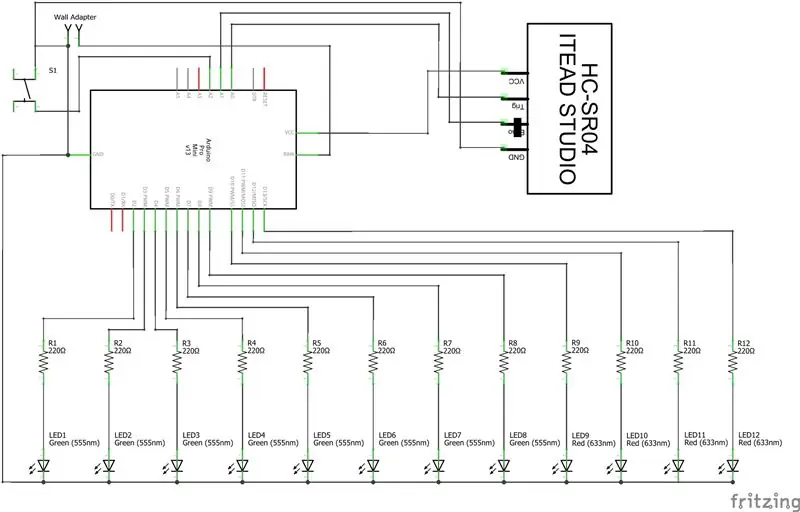


Pájku zapojte do kolíkov s programovacím portom Arduina. Potom zatlačte dva vodiče (od zdroja napájania a pre snímač) cez ich otvory a použite trochu horúceho lepidla, aby nevypadli.
Odizolujte vodiče z LED a tlačidla a spájajte ich s Arduinom podľa schémy zapojenia vyššie. Nasleduje verzia diagramov, ktorú je možné vytlačiť.
Krok 14: Vytvorte kryt senzora

Teraz musíme vytvoriť kryt pre snímač vzdialenosti. Predtým som o tom písal v inom návode, takže to tu nebudem rozoberať.
Pri výrobe škatule postupujte podľa pokynov v elektronickej skrinke Easy 2x4 a potom pomocou 1/4 palcového vrtáka vyvŕtajte malý otvor v spodnej časti škatule.
Krok 15: Dokončite pripojenia snímačov




Zatlačte voľný koniec drôtu senzora cez otvor v krabici, potom ho odizolujte a spájkujte s modulom senzora ako na obrázku.
- Čierny ide na GND
- Modrá ide do ECHO
- Green ide na TRIG
- Červená ide do VCC
Senzor v puzdre zaistite trochou horúceho lepidla, potom použite ďalší tampón ako úľavu od napätia pre kábel. Naskrutkujte veko a máte hotovo!
Krok 16: Naprogramujte Arduino

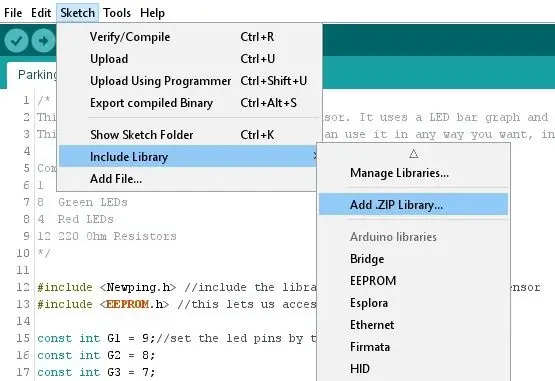


Oznámenie - 25. marca 2017: Ako navrhuje komentátor „MuchTall“, aktualizoval som kód tak, aby počas kalibrácie obsahoval odpočítavanie diód LED. Stiahnite si novú verziu kódu nižšie.
Na čítanie senzora potrebujeme knižnicu NewPing. Môžete si ho stiahnuť tu, pre vaše pohodlie som ho zaradil aj nižšie. V Arduino IDE kliknite na Skica> Zahrnúť knižnicu> Pridať knižnicu Zip… a presuňte ho do priečinka „NewPing.zip“.
Potom rozbaľte ďalší súbor zip a v IDE Arduino otvorte „ParkingSystemV1.1.ino“. Nahrajte skicu do arduina. Ak potrebujete pomoc, prečítajte si tento článok alebo tento článok.
Naskrutkujte veko a ste hotoví!
Krok 17: Montáž a používanie
Druhé miesto v súťaži o mikrokontrolér 2017


Druhá cena v súťaži senzorov 2017
Odporúča:
Parkovací asistent Arduino - zaparkujte svoje auto na správnom mieste zakaždým: 5 krokov (s obrázkami)

Parkovací asistent Arduino - zakaždým zaparkujte svoje auto na správnom mieste: V tomto projekte vám ukážem, ako si pomocou Arudina postaviť vlastného parkovacieho asistenta. Tento parkovací asistent meria vzdialenosť k vášmu vozidlu a pomocou odpočtu na LCD displeji a LED diódy vás navedie na to, aby ste ho zaparkovali na správnom mieste
DIY - Parkovací asistent založený na Arduine V2: 6 krokov

DIY - Parkovací asistent založený na Arduine V2: Keď vám život dá banány !!!!! Jedzte ich. Nutnosť je matkou vynálezov a ja túto skutočnosť nepopieram. Úprimne povedané, toto je druhýkrát, čo som narazil do steny našej garáže, odkedy sme sa presťahovali do tohto nového domu. To je všetko, nebolo by
Laserový parkovací asistent: 12 krokov
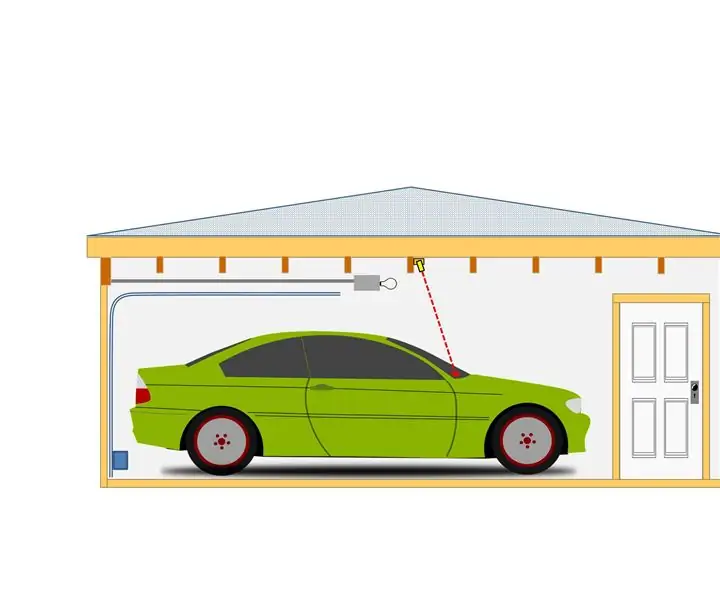
Laserový parkovací asistent: Bohužiaľ, musím sa s mojimi autami podeliť o svoju garážovú dielňu! To zvyčajne funguje dobre, ak však jedno z našich dvoch automobilov zaparkuje na svojom mieste príliš ďaleko, sotva sa môžem pohybovať okolo vŕtačky, frézky, stolovej píly atď. Naopak, ak
Parkovací asistent v garáži: 10 krokov (s obrázkami)

Asistent parkovania v garáži: Ahoj všetci, takže …… Mám tenisovú loptičku zavesenú na streche v garáži, aby mi ukázala, kde sa má zastaviť pri parkovaní v garáži. (Viete ….. ten, ktorý vás neustále obmýva v hlave, keď idete okolo svojej garáže!): OTo nerieši
Spätný parkovací asistent v garáži pomocou existujúceho bezpečnostného senzora a analógového obvodu: 5 krokov

Reverzný parkovací asistent v garáži pomocou existujúceho bezpečnostného senzora a analógového obvodu: Mám podozrenie, že mnoho vynálezov v histórii ľudstva bolo urobených kvôli sťažovaniu sa manželiek. Práčka a chladnička sa určite javia ako životaschopní kandidáti. Môj drobný " vynález " popísaný v tomto návode je elektronický
